Виправлено: 'Шлях папки містить недійсний символ' у Windows 10
"Шлях до папки містить помилковий символ" у всіх версіях Windows, і Windows 10 не є винятком. Ця помилка зазвичай з'являється, коли ви намагаєтеся встановити або видалити певне програмне забезпечення, так що давайте подивимося, як виправити цю помилку.
Але перед тим, як продовжити, ось ще кілька прикладів цієї проблеми:
- Шлях до теки "програмні файли (x86)" містить недійсний символ
- Помилка 1324 файлів програми path містить неприпустимий символ
- Епічні ігри в папці шляху містять недійсний символ
- Помилка 1324 шлях папки мої документи містить недійсний символ
- Поле "початкове меню" папки містить неприпустимий символ
- Назва файлу або шлях містить неприпустимі символи
- Ліга легенд шляху до папок містить недійсний символ
Як виправити помилку "Шлях папки містить помилковий символ" у Windows 10
Зміст:
- Виправлено - шлях до папки містить неприпустимий символ у програмних файлах
- Видалити все з папки TEMP
- Зміна літер диска для дисків CD або DVD
- Fix - "шлях до папки містить неприпустимий символ" під час встановлення iTunes
- Видалити всі записи Apple з реєстру
- Переконайтеся, що ви маєте достатньо дозволів для доступу до певних ключів реєстру
- Fix - "шлях до папки містить неприпустимий символ" під час встановлення Steam
- Витягування файлів з інсталятора .msi
- Видалити ключі реєстру Valve
- Fix - "Шлях до папки містить неприпустимий символ" під час встановлення або видалення програмного забезпечення
- Встановити програмне забезпечення як іншого користувача
- Видаліть неправильний символ за допомогою редактора реєстру
- Використовуйте програмне забезпечення третіх сторін для видалення проблемних програм
- Видалення ліги з легенд посилань з реєстру
- Переконайтеся, що ви почали інсталяцію з облікового запису адміністратора
- Виправлено - шлях до папки містить неприпустимий символ у програмних файлах
Виправлено - шлях до папки містить неприпустимий символ у програмних файлах
Рішення 1 - Видалити все з папки TEMP
Якщо ви отримуєте повідомлення про помилку, яке повідомляє "Шлях до папки містить неприпустимий символ у програмних файлах", ви можете видалити всі файли та папки з папки TEMP. Для цього виконайте такі вказівки:
- Натисніть клавішу Windows + R, щоб відкрити вікно Виконати . Введіть % appdata% і натисніть Enter або натисніть OK .
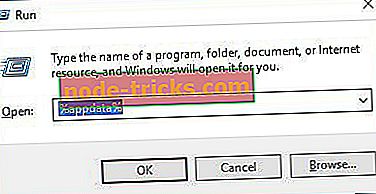
- Перейдіть до % USERPROFILE% AppData Local \ t Можливо, вам потрібно буде перейти до однієї папки «вгору», щоб отримати доступ до папки Temp .
- Видаліть все з теки Temp і спробуйте знову встановити програмне забезпечення.
Рішення 2 - Зміна літер диска для дисків CD або DVD
Іноді "шлях папки містить неприпустимий символ у програмних файлах" може бути викликаний вашим DVD-диском, і рекомендується спробувати змінити літери дисків. Щоб змінити букви диска, виконайте такі дії:
- Натисніть клавішу Windows + S і введіть управління комп'ютером . У списку результатів виберіть пункт Керування комп'ютером .
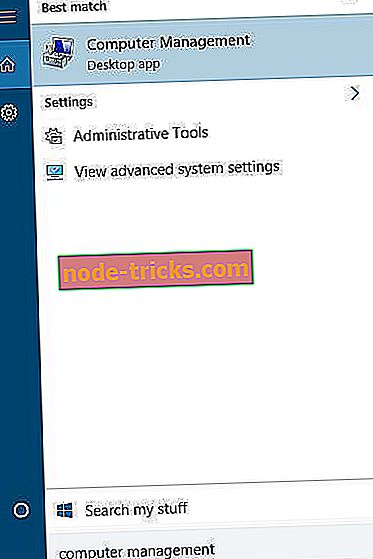
- Натисніть Керування дисками на лівій панелі. Список ваших дисків повинен з'явитися на правій панелі.
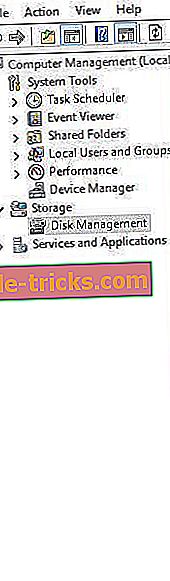
- Знайдіть свій привід CD / DVD, клацніть правою кнопкою миші та виберіть Change Letter .
- Виберіть диск і натисніть кнопку Видалити . Переконайтеся, що ви пам'ятаєте букву DVD-дисків, яка вам потрібна пізніше.
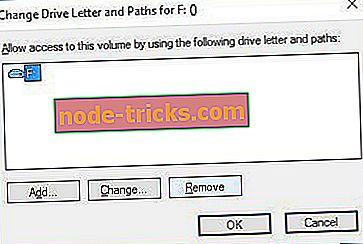
- Якщо у вас є кілька дисків CD / DVD, повторіть кроки 3 і 4 для всіх.
- Перезавантажте комп'ютер.
- Після перезавантаження комп'ютера знову перейдіть до пункту Керування комп'ютером .
- Натисніть кнопку Керування дисками, знайдіть привід CD / DVD.
- Клацніть правою кнопкою миші та виберіть Змінити букви диска . Натисніть Додати .
- Тепер призначте ту ж саму букву DVD-диску, що ви видалили на кроці 4.
- Натисніть OK, щоб зберегти зміни. Якщо у вас більше DVD-дисків, вам доведеться повторити ці кроки для всіх.
Fix - "шлях до папки містить неприпустимий символ" під час встановлення iTunes
Рішення 1 - Видалити всі записи Apple з реєстру
Якщо ви отримуєте повідомлення про помилку "шлях до папки містить неприпустимий символ" під час інсталяції iTunes, ви можете видалити всі записи Apple з реєстру. Для цього виконайте такі дії:
- Відкрийте редактор реєстру . Редактор реєстру можна відкрити, натиснувши клавіші Windows + R і ввівши regedit у вікні Виконати . Натисніть кнопку ОК або натисніть клавішу Enter, щоб запустити редактор реєстру .
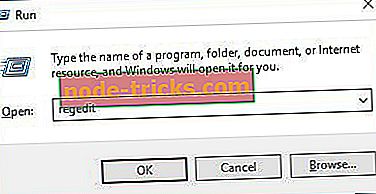
- Коли відкриється редактор реєстру, перейдіть до наступного ключа:
- ПРОГРАМНЕ ЗАБЕЗПЕЧЕННЯ HKEY_LOCAL_MACHINE
- Знайдіть Apple Inc. та Apple Computers Inc., клацніть правою кнопкою миші та виберіть Видалити .
- Закрийте редактор реєстру та спробуйте інсталювати iTunes знову.
Рішення 2 - Переконайтеся, що у вас достатньо дозволів для доступу до певних ключів реєстру
Під час інсталяції iTunes ви можете отримати помилку "Шлях до папки містить помилковий символ" або " Неможливо відкрити ключ: UNKNOWN. Компоненти. DA42BC89BF25F5BD0AF18C3B9B1A1EE8
b25099274a207264182f8181add555d0 ” помилка. Хоча ці дві помилки виглядають дуже різними, вони пов'язані як з ключами реєстру, так і з правами доступу, необхідними для доступу до цих ключів. Щоб виправити ці помилки, виконайте наведені нижче дії.
- Відкрийте редактор реєстру як адміністратор . Для цього введіть regedit в панелі пошуку, клацніть правою кнопкою миші regedit зі списку результатів і оберіть Запуск від імені адміністратора .
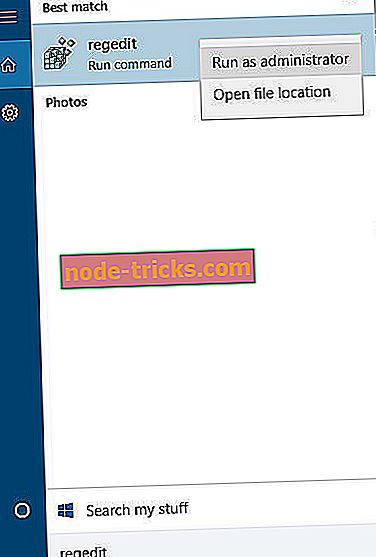
- Коли відкриється редактор реєстру, перейдіть до наступного ключа:
- HKEY_LOCAL_MACHINE ПРОГРАМНЕ ЗАБЕЗПЕЧЕННЯ Microsoft Windows - інсталятор UserData S-1-5-18
- Правою кнопкою миші клацніть Компоненти та виберіть у меню пункт Дозволи .

- З імен Групи або користувачів виберіть Користувачі та в розділі Дозволи для користувачів виберіть Повний контроль .
- Натисніть Застосувати і OK, щоб зберегти зміни.
- Закрийте редактор реєстру та повторіть повторну інсталяцію iTunes .
Fix - "шлях до папки містить неприпустимий символ" під час встановлення Steam
Рішення 1 - Розпакуйте файли з інсталятора .msi
Як ми вже згадували, "шлях папки містить помилковий характер" виникає, коли користувачі намагаються встановити або видалити певне програмне забезпечення, і Steam не є винятком. Якщо під час інсталяції Steam виникає ця помилка, можна спробувати витягти файли з інсталятора Steam .msi. Для цього виконайте такі дії:
- Завантажте файл налаштування Steam.
- Відкрити командний рядок . Її можна відкрити, натиснувши клавішу Windows + X і вибравши в меню командний рядок .
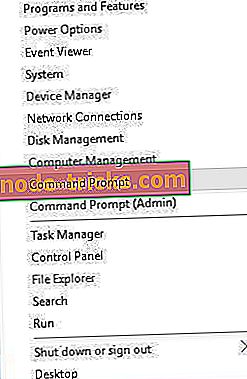
- Коли статистика командного рядка, вам потрібно ввести наступне:
- msiexec / a PathToMSIFile / qb TARGETDIR = DirectoryToExtractTo
- Не забудьте замінити PathToMSIFile розташуванням файлу установки Steam і DirectoryToExtractTo з розташуванням, де ви хочете витягти цей файл .msi.
- Запустіть цю команду. Після вилучення файлу .msi перейдіть до місця його вилучення та запустіть Steam.exe .
Рішення 2 - Видалити ключі реєстру Valve
При установці Steam, "Шлях до папки містить помилковий символ" може бути викликаний ключами реєстру Valve, тому давайте спробуємо видалити їх, щоб виправити цю проблему.
- Відкрийте редактор реєстру .
- Натисніть Control + F і введіть Valve у поле введення.
- Натисніть кнопку Знайти далі .
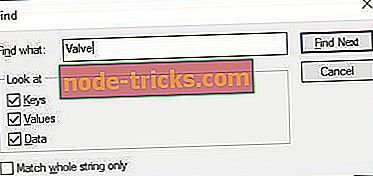
- Коли знайдено клавішу Valve, клацніть правою кнопкою миші і натисніть Delete .
- Натисніть F3, щоб повторити пошук. Якщо ви знайдете більше ключів Valve, переконайтеся, що ви видалили їх усі .
- Закрийте редактор реєстру і спробуйте знову встановити Steam .
Fix - "Шлях до папки містить неприпустимий символ" під час встановлення або видалення програмного забезпечення
Рішення 1 - Встановлення програмного забезпечення як іншого користувача
Якщо під час інсталяції або видалення певного програмного забезпечення "шлях папки містить неприпустимий символ", можна спробувати встановити його як іншого користувача. Для цього спочатку потрібно створити нового користувача на вашому комп'ютері. Після створення нового облікового запису користувача перейдіть до нього та спробуйте знову встановити програмне забезпечення.
Рішення 2 - видалення недійсного символу за допомогою редактора реєстру
Якщо встановлення програмного забезпечення як іншого користувача не виправити помилку "шлях до папки містить помилковий символ", ви можете спробувати видалити недійсний символ з реєстру. Використання цього методу іноді може призвести до пошкодження вашої системи, тому будьте обережні при її використанні. Щоб видалити недійсний символ із реєстру, виконайте такі дії:
- Відкрийте редактор реєстру . Коли відкриється редактор реєстру, натисніть Ctrl + F.
- Тепер вам потрібно ввести назву місця розташування, наприклад, якщо "шлях папки містить неприпустимий символ" повідомляє про неприпустимий символ у програмних файлах, введіть Program Files у полі пошуку.
- Натисніть Знайти, і якщо виявлено проблематичний символ, видаліть його.
- Натисніть F3, щоб знайти наступне входження символу. Повторіть цей крок, поки не буде видалено всі проблемні символи.
- Після видалення всіх недійсних символів закрийте редактор реєстру .
Ми повинні попередити вас, що для завершення цього рішення вам потрібно знати, який саме символ викликає цю помилку. Якщо ви вилучите неправильний символ, або ви не знаєте, що ви робите, ви можете завдати шкоди реєстру. Перш ніж спробувати виконати цей крок, переконайтеся, що на комп'ютері створено резервну копію реєстру.
Рішення 3 - Використовуйте програмне забезпечення третіх сторін для видалення проблемних програм
Користувачі повідомили, що такі інструменти, як Revo Uninstaller Pro, можуть допомогти вам у цьому випадку. Ці інструменти видаляють всі речі програмного забезпечення з реєстру, тому, якщо під час інсталяції або видалення певного програмного забезпечення виникає проблема "Шлях до папки містить неприпустимий символ", можна спробувати один з цих інструментів.
Рішення 4 - Видалити ліги з легенд посилання з реєстру
"Папка шлях містить недійсний символ" помилка іноді з'являється під час установки Ліги Легенд, і відповідно до звітів, ця помилка викликана Ліга Legends посилання в реєстрі. Щоб усунути цю проблему, потрібно видалити ці посилання, виконавши наведені нижче дії.
- Відкрийте редактор реєстру .
- Перейдіть до наступного ключа:
- HKEY_LOCAL_MACHINE> ПРОГРАМНЕ ЗАБЕЗПЕЧЕННЯ> Класи> Інсталятор> Продукти
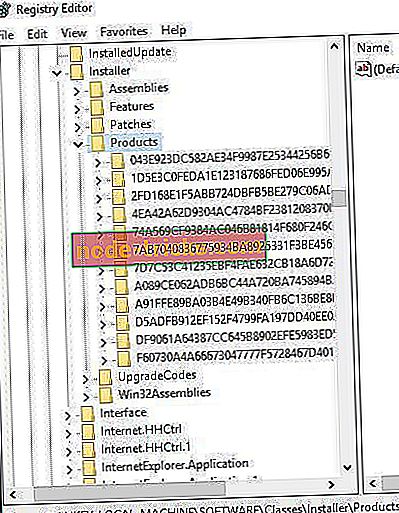
- HKEY_LOCAL_MACHINE> ПРОГРАМНЕ ЗАБЕЗПЕЧЕННЯ> Класи> Інсталятор> Продукти
- Ви повинні побачити багато підрозділів. Ви повинні переходити по всіх і видалити ті, що мають посилання Ліги легенд. Щоб видалити ключ, просто клацніть його правою кнопкою миші та виберіть команду Видалити з меню.
Ми повинні попередити вас, що видалення цих ключів може призвести до пошкодження реєстру, якщо ви видалите неправильні ключі. У найгіршому випадку деякі програми можуть припинити роботу, якщо ви випадково видаліть їхні розділи реєстру, тому будьте обережні, якщо ви вирішите зробити цей крок. Щоб уникнути непотрібних пошкоджень, можна створити резервну копію реєстру, перш ніж видалити ці ключі.
Рішення 5 - Переконайтеся, що ви почали інсталяцію з облікового запису адміністратора
Часто під час інсталяції різного програмного забезпечення виникає помилка "Папка містить недійсний символ", і користувачі повідомили про цю помилку, намагаючись встановити програмне забезпечення для обміну повідомленнями на своїх комп'ютерах. Щоб виправити помилку " Шлях до папки містить неприпустимий символ", переконайтеся, що ви починаєте встановлення з облікового запису адміністратора.
Користувачі повідомили, що вони запускають інсталяції як адміністратори (шляхом вибору пункту Запуск від імені адміністратора) зі свого облікового запису, але інсталяція була перервана через помилку "Шлях до папки містить недійсний символ" . Щоб вирішити цю проблему, рекомендується перейти до облікового запису адміністратора та спробувати знову запустити налаштування. Користувачі повідомляють, що цей метод був успішним, тому не зашкодить, що ви спробуєте його.
"Шлях до папки містить помилковий символ", головним чином пов'язаний з вашим реєстром, і, як ви бачите, це може зробити встановлення нового програмного забезпечення набагато складнішим. Ми зробили все можливе, щоб охопити більшість цих питань, і сподіваємося, що наші рішення допоможуть вам.
Примітка редактора: Ця публікація була спочатку опублікована в лютому 2016 року і з тих пір була повністю оновлена і оновлена на свіжість, точність і всебічність.
ПОВ'ЯЗАНІ З ІСТОРІЯМИ, ЯКІ НЕОБХІДНІ:
- Виправлення: Управління дисками не завантажується в Windows 10
- Виправлено: доступ до папки призначення, відхилений у Windows 10, 8.1
- Повний посібник: Як відновити пошкоджений каталог на Windows 10
- Виправлення: зникнення файлів і папок у Windows 10
- Повне виправлення: неможливо створити нову папку в Windows 10, 8.1, 7

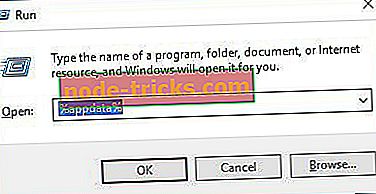
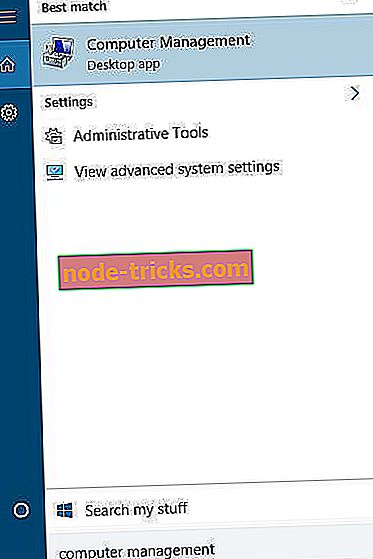
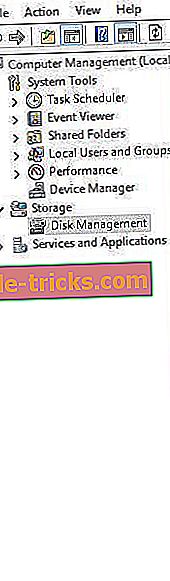
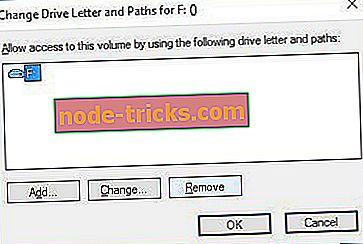
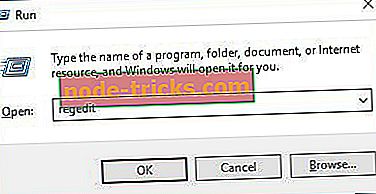
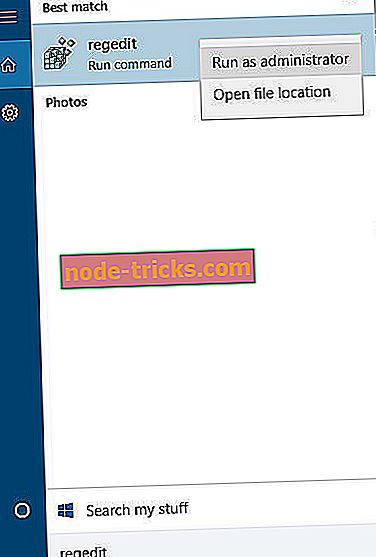

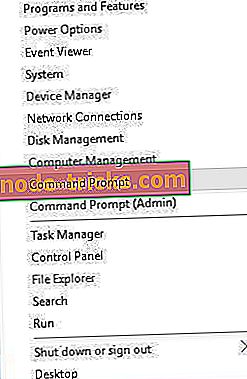
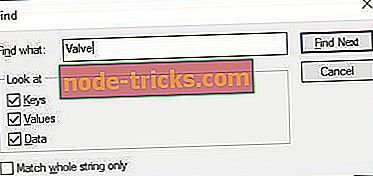
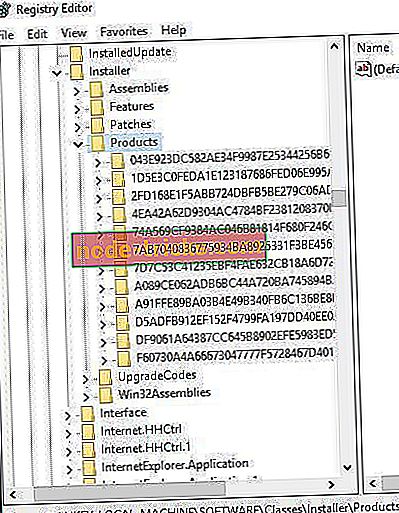
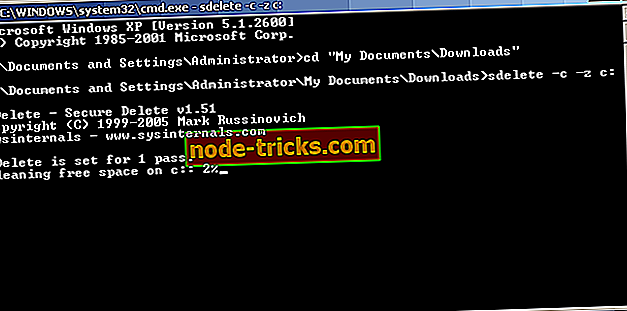
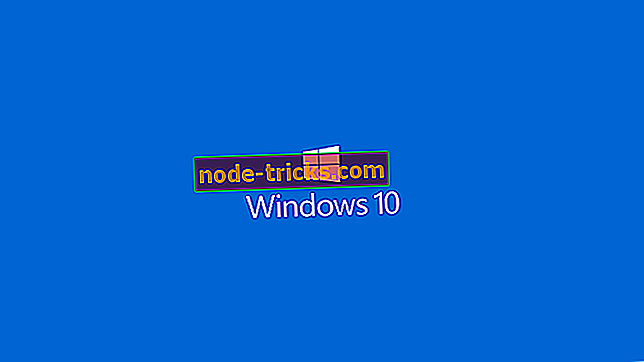

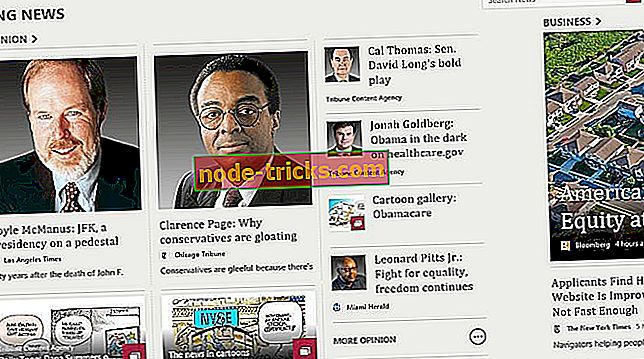


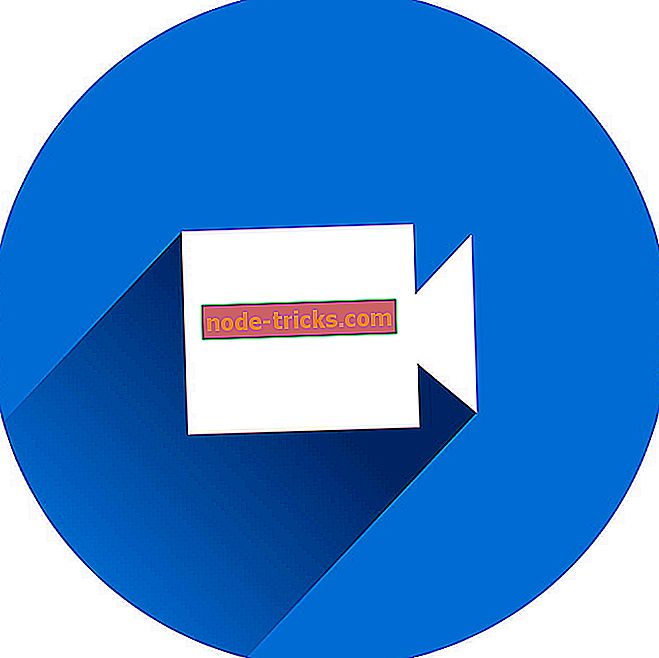
![Фатальна помилка: неможливо створити тимчасовий каталог на ПК з ОС Windows [FIX]](https://node-tricks.com/img/fix/681/fatal-error-cannot-create-temporary-directory-windows-pcs-6.png)